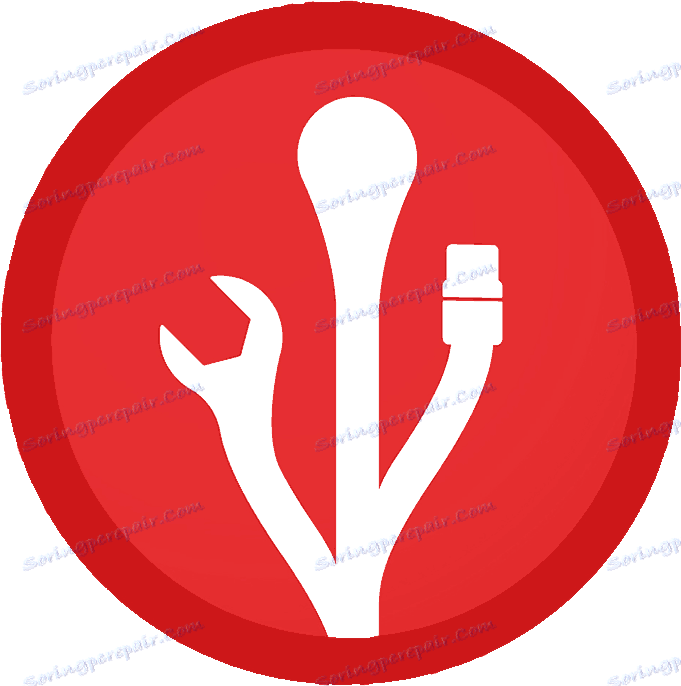Paragon Hard Disk Manager 16.18.1
Раніше була відома програма Paragon Backup & Recovery, вона виконувала функції резервного копіювання та відновлення файлів. Зараз можливості даного софта розширилися, і розробники перейменували його в Paragon Hard Disk Manager, додавши безліч усього цікавого та корисного. Давайте ознайомимося з можливостями даного представника докладніше.
зміст
Майстер створення резервної копії
Практично кожна програма, основна функціональність якої зосереджена на роботі з дисками, володіє вбудованим майстром додавання завдань. В Hard Disk Manager він також є. Від користувача потрібно тільки читати інструкцію і вибирати необхідні параметри. Наприклад, під час першого кроку достатньо лише дати назву копії, і при бажанні додати опис.
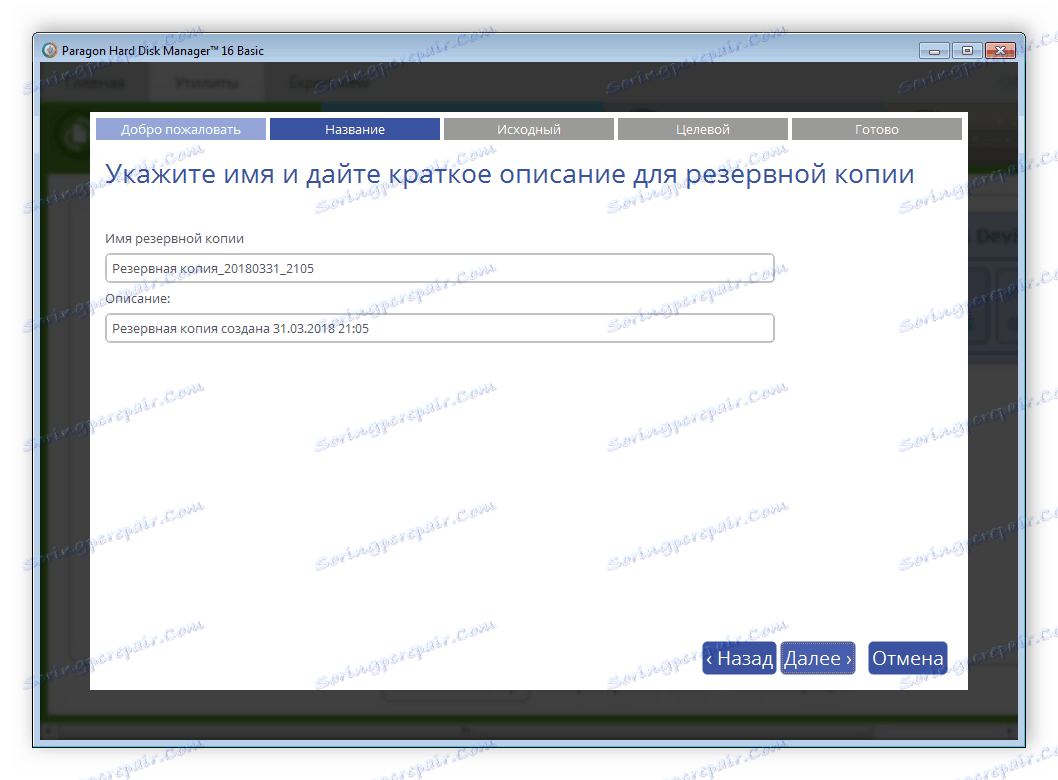
Далі проводиться вибір об'єктів резервного копіювання. Ними може стати весь комп'ютер з усіма логічними і фізичними дисками, один диск або розділ, деякі типи папок на всьому ПК або певні файли і папки. Справа буде надіслано зображення стану базового жорсткого диска, підключених зовнішніх джерел і CD / DVD.
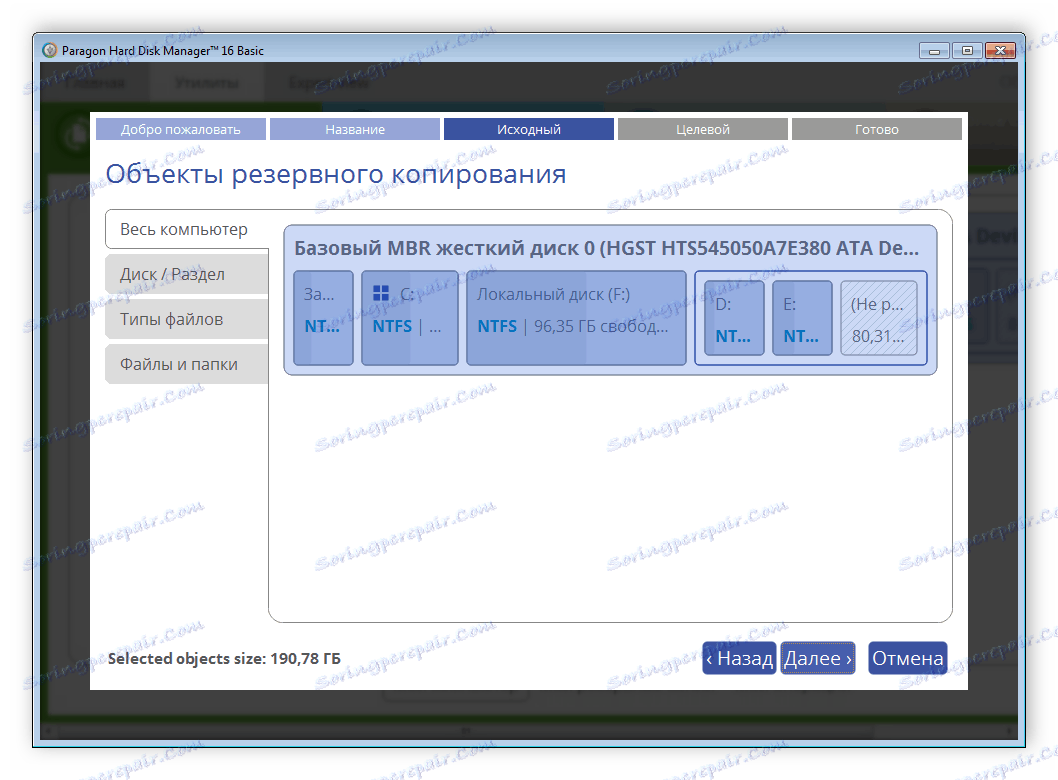
Paragon Hard Disk Manager пропонує робити резервну копію на зовнішньому джерелі, іншому розділі жорсткого диска, використовувати DVD або CD, а також присутня можливість зберегти копію в мережі. Кожен користувач задіє один з варіантів індивідуально під себе. На цьому процес підготовки до копіювання закінчено.
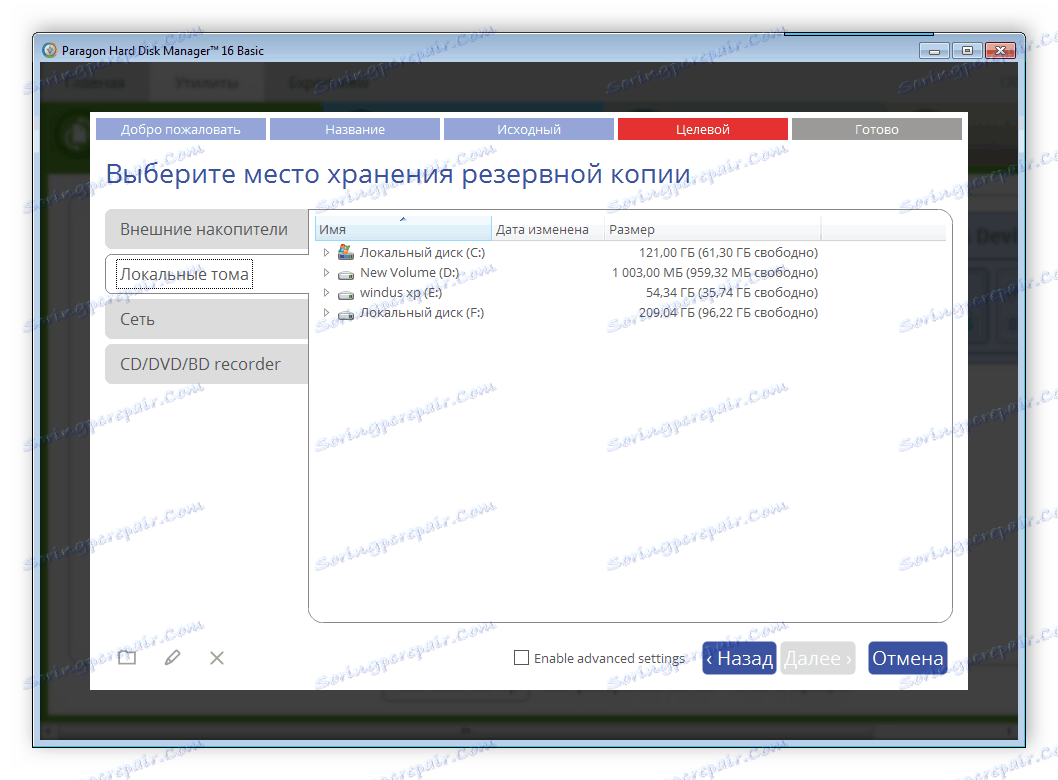
Планувальник резервного копіювання
Якщо ви збираєтеся робити резервні копії з певною періодичністю, то тут на допомогу прийде вбудований планувальник. Користувач вибирає потрібну періодичність копіювання, виставляє точну дату і встановлює додаткові налаштування. Варто звернути увагу, що майстер створення багаторазового копіювання практично ідентичний з першим за винятком наявності планувальника.
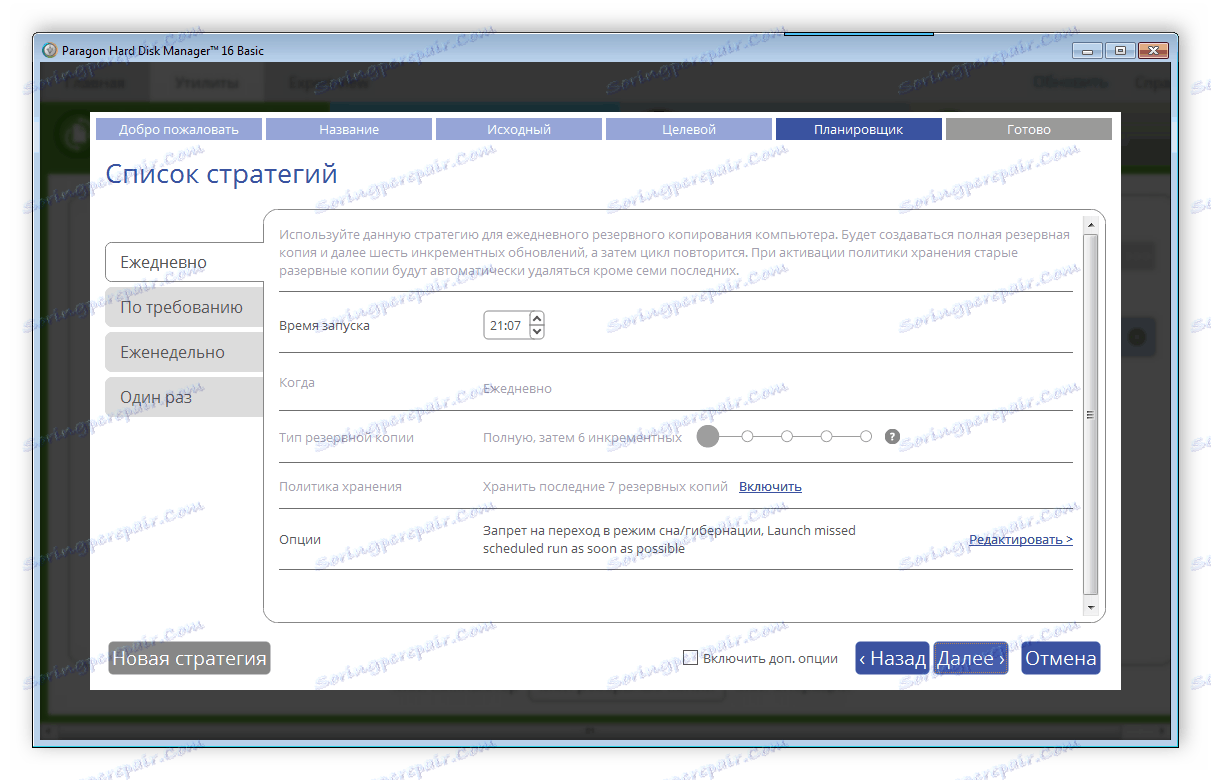
Що Їх операції
У головному вікні програми показані активні резервні копії, операції з якими відбуваються на даний момент. Користувач може натиснути на необхідний процес лівою кнопкою миші, щоб отримати основну інформацію про нього. Скасування копіювання також відбувається в цьому вікні.
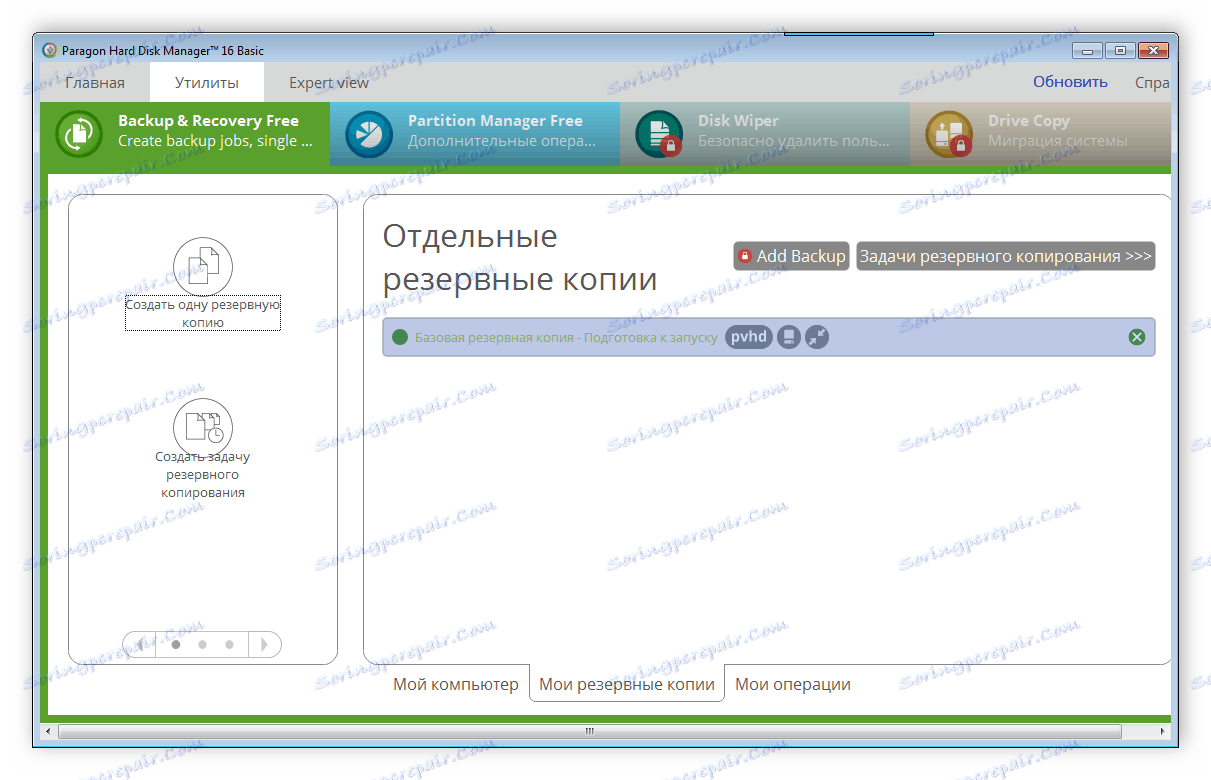
Якщо ви хочете ознайомитися з усім списком запланованих, активних і виконаних операцій, перейдіть в наступну вкладку, де все розсортовані і відображаються основні необхідні відомості.
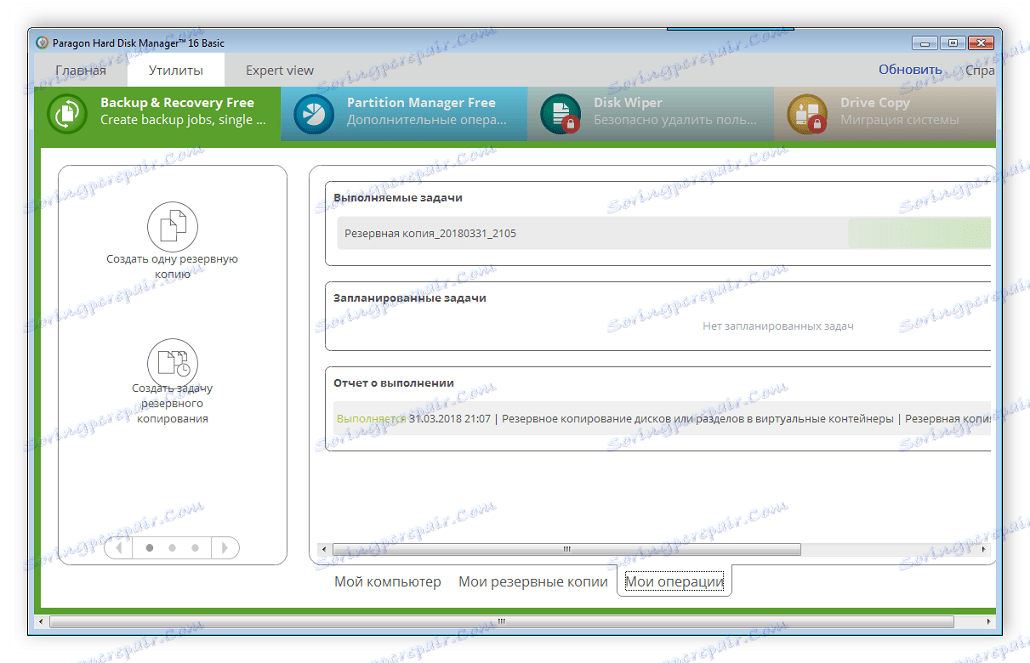
Інформація про жорсткі диски
У вкладці «Мій комп'ютер» виводяться всі підключені жорсткі диски і їх розділи. Досить вибрати один з них, щоб відкрився додатковий розділ з основною інформацією. Тут вказана файлова система розділу, обсяг зайнятого та вільного простору, статус і буква. Крім цього звідси можна відразу зробити резервне копіювання тому або подивитися його додаткові властивості.
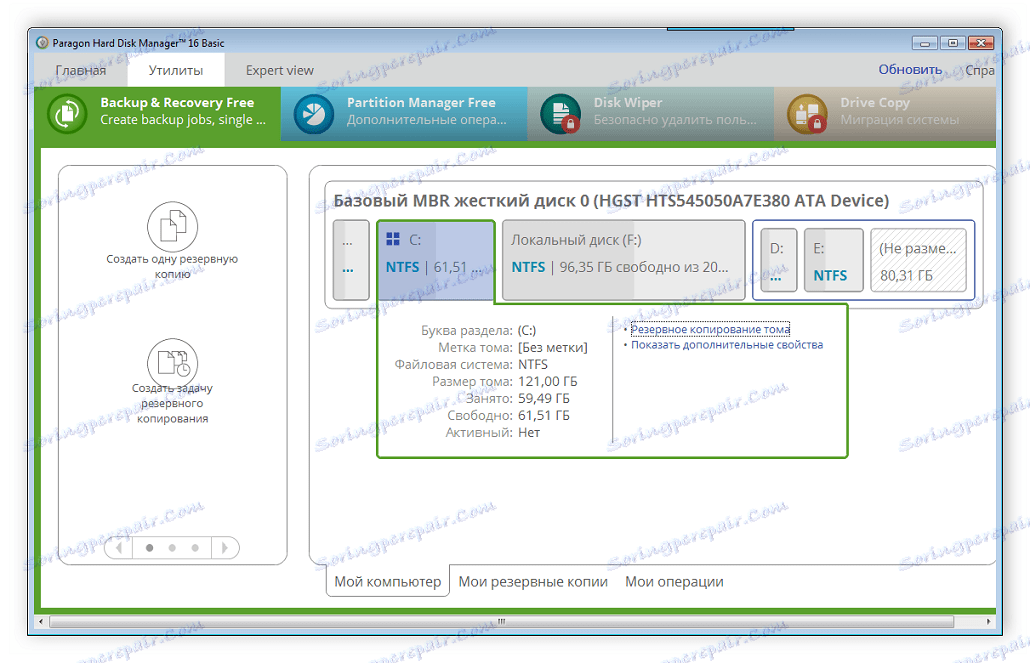
Додаткові функції
Тепер Paragon Hard Disk Manager виконує не тільки функцію копіювання і відновлення. На даний момент це повноцінна програма для роботи з дисками. Вона вміє об'єднувати, розділяти, створювати і видаляти розділи, розподіляти вільний простір, форматувати і переміщати файли. Всі ці дії виконуються із залученням вбудованих помічників, де присутні інструкції, а від користувача потрібно тільки вибирати необхідні йому параметри.
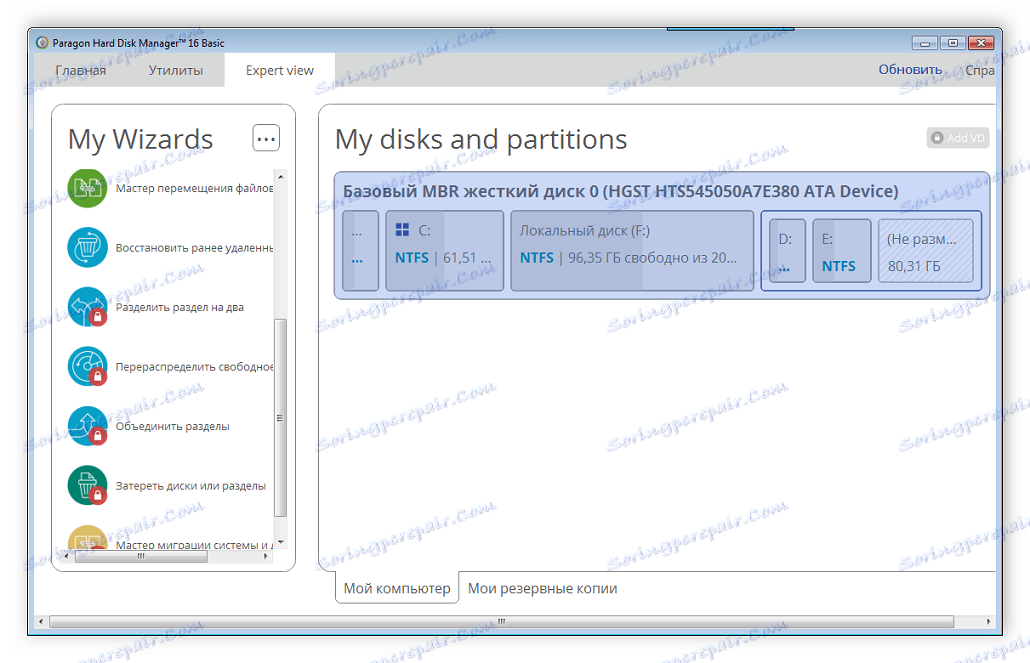
відновлення розділів
Відновлення раніше видалених розділів проводиться в окремому вікні, так само за допомогою вбудованого майстра. У цьому ж вікні є і ще один інструмент - поділ одного розділу на два. Від вас не потрібно ніяких додаткових навичок або знань, необхідно лише дотримуватися інструкції, а програма автоматично виконає всі необхідні дії.
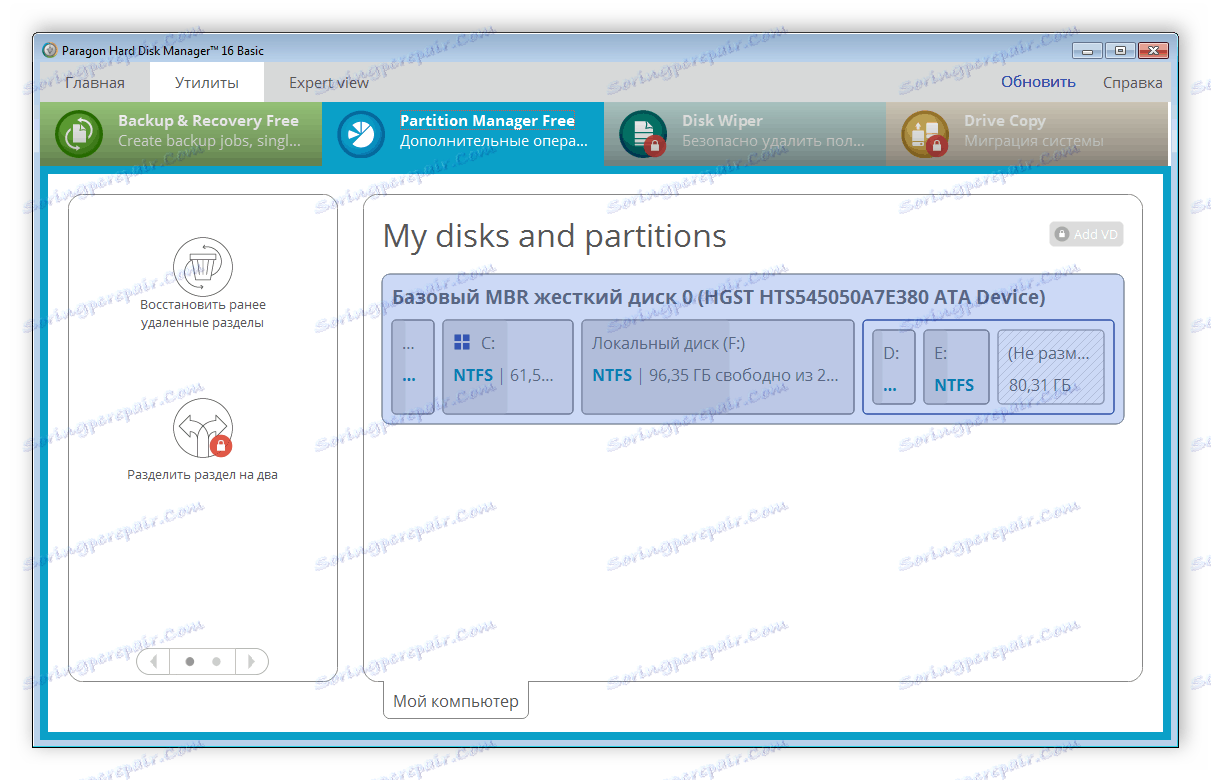
Налаштування копіювання та архівації
Якщо на зовнішні настройки і обліковий запис можна не звертати уваги, то настройка копіювання та архівації є вкрай важливим процесом. Для зміни параметрів користувачеві буде потрібно перейти в настройки і вибрати відповідний розділ. Тут знаходяться декілька параметрів, що настроюються індивідуально. Варто враховувати, що звичайним користувачам ці настройки ні до чого, вони більше підходять для професіоналів.
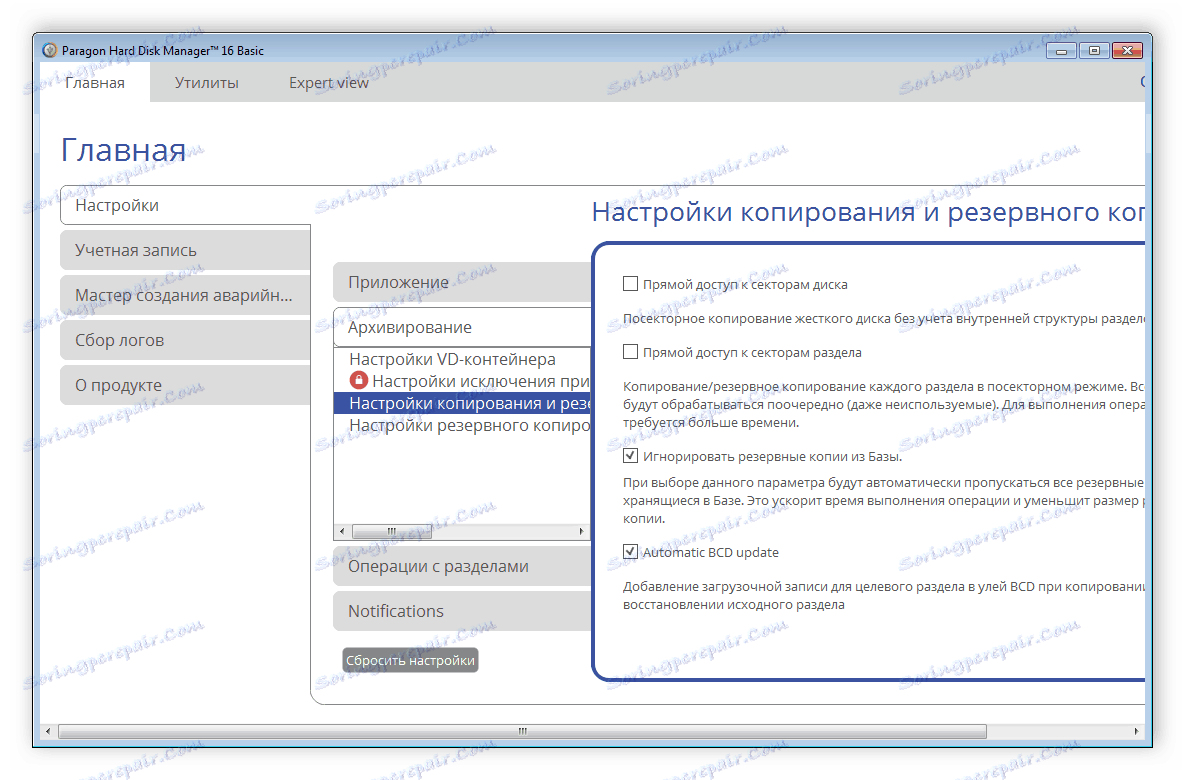
переваги
- Програма повністю російською мовою;
- Гарний сучасний інтерфейс;
- Вбудовані майстри створінь операцій;
- Великі можливості.
недоліки
- Hard Disk Manager поширюється платно;
- Іноді не відбувається скасування резервного копіювання без перезапуску програми.
Paragon Hard Disk Manager - хороший, корисний софт для роботи з дисками. Його функціональності і вбудованих інструментів вистачить як звичайному користувачеві, так і професіоналу. На жаль, даний софт поширюється платно. Хоч в пробної версії і обмежені деякі інструменти, ми все-таки рекомендуємо завантажити та ознайомитися з нею перед покупкою.